Top 5 phần mềm ghi màn hình Mac tốt nhất có âm thanh tích hợp
Khi mọi người nói về việc tìm kiếm một Máy ghi màn hình Mac có âm thanh, thường dùng để chỉ một công cụ có thể ghi lại âm thanh bên trong. macOS Tahoe hiện tại vẫn chưa hỗ trợ ghi âm thanh bên trong máy Mac. Vì vậy, bạn cần sử dụng trình ghi màn hình của bên thứ ba hoặc trình điều khiển âm thanh ảo để ghi màn hình trên máy Mac với âm thanh hệ thống và giọng nói từ micrô. Đừng lo lắng. Tại đây, bạn có thể xem 8 đề xuất kèm theo đánh giá ngắn gọn. Chỉ cần đọc và kiểm tra.
| Máy ghi màn hình Mac | Ghi lại màn hình với âm thanh bên trong | Ghi lại màn hình với giọng nói của micrô | Chỉnh sửa bản ghi âm | Ghi lại webcam có âm thanh | Không có giới hạn thời gian tối đa |
| AnyRec Screen Recorder | √ | √ | √ | √ | √ |
| Trình phát QuickTime | √ (yêu cầu Soundflower / Blackhole) | √ | NS | √ | √ |
| OBS | √ (ghi lại âm thanh trình duyệt) | √ | NS | √ | √ |
| Trình ghi màn hình miễn phí AnyRec trực tuyến | √ | √ | NS | √ | √ |
| ScreenPal (trước đây là Screencast-O-Matic) Trình ghi màn hình miễn phí | √ | √ | NS | √ | 15 phút mỗi video |
Top 1. AnyRec Screen Recorder
Tốt nhất cho: Ghi lại màn hình Mac dễ dàng với âm thanh hệ thống và giọng nói từ micrô.
AnyRec Screen Recorder có thể giúp bạn vượt qua các hạn chế ghi âm trên máy Mac. Bạn có thể bật nút chuyển đổi trước "Âm thanh Hệ thống" và "Micrô" để thiết lập nguồn âm thanh đầu vào. Là một phần mềm ghi âm dành cho người mới bắt đầu trên máy Mac, bạn có thể sử dụng 5 chế độ khác nhau để ghi lại video và âm thanh trên màn hình Mac một cách mượt mà.
- Ưu điểm
- Phần mềm ghi âm thanh nội bộ của bạn có thể ghi lại mọi âm thanh trực tuyến.
- Cắt, chuyển đổi, nén, lưu và chia sẻ các tệp ghi âm thanh và video của bạn.
- Đặt lịch trình để tự động ghi lại video và âm thanh trên máy Mac trong nhiều giờ.
- Nhược điểm
- Tính năng khử tiếng ồn và tăng cường âm thanh của micrô chỉ khả dụng trên phiên bản Windows.
- Bạn cần nâng cấp lên phiên bản đầy đủ để truy cập trình chỉnh sửa tích hợp.
An toàn tải
An toàn tải

Top 2. QuickTime Player
Tốt nhất cho: Quay video màn hình Mac nhanh chóng kèm theo giọng nói.
QuickTime Player là trình ghi màn hình tích hợp sẵn trên máy Mac. Bạn có thể ghi lại màn hình, giọng nói và webcam trên máy Mac. Tuy nhiên, máy Mac không hỗ trợ ghi âm trực tiếp. Bạn cần cài đặt BlackHole (hoặc Soundflower và nhiều hơn nữa) để ghi lại âm thanh bên trong máy Mac.
- Ưu điểm
- Miễn phí ghi lại video màn hình bằng giọng nói trên máy Mac.
- Hiển thị thao tác nhấp chuột khi quay video màn hình trên máy Mac.
- Nhược điểm
- Không hỗ trợ ghi âm trực tiếp từ hệ thống. Bạn cần cài đặt trình điều khiển âm thanh ảo theo cách thủ công.
- QuickTime Player đôi khi bị sập khi quay video có thời lượng dài.

Top 3. OBS
Tốt nhất cho: Ghi lại âm thanh từ micrô và hệ thống trên máy Mac bằng phần mềm ghi màn hình mã nguồn mở miễn phí.
Đối với người dùng nâng cao, OBS Studio cho Mac cũng là một trình ghi màn hình Mac tốt có kèm âm thanh. Bạn có thể cá nhân hóa video và bản ghi âm màn hình dựa trên nhu cầu của mình. Các cài đặt ghi hình OBS và plugin OBS có thể tùy chỉnh có thể đáp ứng nhu cầu của bạn. Hơn nữa, OBS Studio cũng rất tốt trong việc phát trực tiếp. Bạn có thể ghi hình và phát trực tiếp video và âm thanh theo thời gian thực trên máy Mac.
- Ưu điểm
- Nâng cao chất lượng âm thanh bằng chức năng giảm tiếng ồn, cổng chặn tiếng ồn và bộ nén.
- Tùy chỉnh cảnh và nguồn để phát trực tiếp và ghi hình bằng OBS.
- Nhược điểm
- Các Cài đặt ghi OBS gây khó hiểu cho người mới bắt đầu.
- OBS có khả năng gây ra độ trễ hoặc vấn đề về hiệu suất trên các máy tính cấu hình thấp.
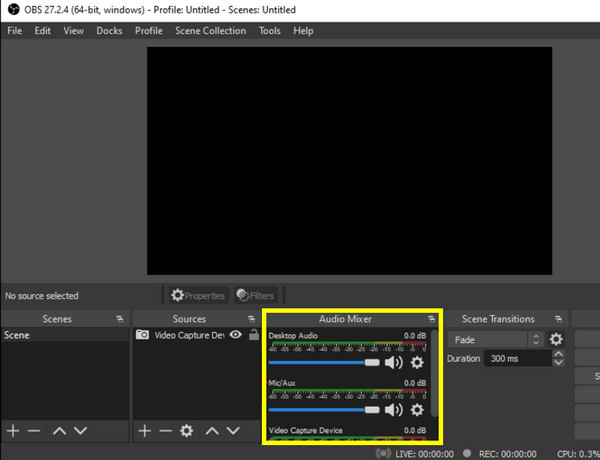
Top 4. AnyRec Free Screen Recorder Online
Tốt nhất cho: Tốt nhất cho: Ghi lại video trực tuyến từ các trang web và lưu miễn phí sang MP4.
Trình ghi màn hình miễn phí AnyRec trực tuyến 100% là trình ghi màn hình Mac miễn phí, có âm thanh tích hợp. Bạn có thể ghi màn hình và âm thanh đồng thời trên máy Mac, bao gồm cả âm thanh máy tính Mac và giọng nói từ micrô. Không giới hạn thời lượng tối đa hoặc hình mờ. Do đó, bạn có thể ghi lại màn hình MacBook kèm âm thanh không giới hạn.
- Ưu điểm
- Ghi lại video màn hình Mac có âm thanh sang định dạng MP4 và WMV.
- Không giới hạn thời gian ghi tối đa.
- Nhược điểm
- Quay video Mac ở tốc độ 24 khung hình/giây hoặc 20 khung hình/giây.
- Có hình mờ trong video đầu ra của bạn.

Top 5. ScreenPal Free Screen Recorder (Trước đây là Screencast-O-Matic)
Tốt nhất cho: Ghi lại màn hình Mac có âm thanh miễn phí lên đến 15 phút.
ScreenPal Trình ghi màn hình miễn phí ScreenPal cung cấp tính năng quay màn hình và webcam nhanh chóng kèm âm thanh. Nó cũng cung cấp khả năng chỉnh sửa video cơ bản và hỗ trợ lưu trữ đám mây trong ScreenPal. Trong nhiều năm qua, ScreenPal đã tập trung vào giáo dục và truyền thông trực quan. Vì vậy, giáo viên, học sinh và giảng viên có thể ghi lại bài giảng kèm lời thuyết minh.
- Ưu điểm
- Ghi lại video màn hình, webcam và âm thanh cùng lúc.
- Thêm văn bản và hình dạng vào video ghi hình trên máy Mac.
- Nhược điểm
- Phiên bản miễn phí có giới hạn thời gian tối đa là 15 phút cho mỗi lần ghi âm.
- Bạn có thể gặp phải sự cố sập nguồn, độ trễ và đóng băng nếu quay video dài bằng ScreenPal Free Screen Recorder.
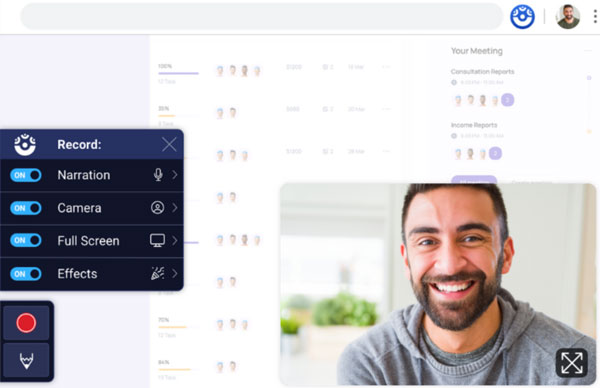
Cách ghi màn hình trên máy Mac bằng âm thanh tích hợp
Một trình quay video màn hình mạnh mẽ và dễ sử dụng thực sự hữu ích. Nếu bạn muốn quay màn hình máy tính Mac và ghi âm cùng lúc, bạn có thể sử dụng AnyRec Screen Recorder. Phần mềm này không chỉ ghi lại âm thanh trực tiếp mà còn ghi lại cả âm thanh chương trình. Giao diện trực quan thân thiện với mọi người dùng. Bạn có thể chọn màn hình và âm thanh cần ghi chỉ bằng vài cú nhấp chuột. Hơn nữa, bạn có thể quay màn hình trên máy Mac với các phím tắt tùy chỉnh trong chương trình.
1. Mở AnyRec Screen Recorder cho Mac. Nhấp vào nút "Video Recorder" để ghi lại các hoạt động trên màn hình Mac.
An toàn tải
An toàn tải

2. Thiết lập chế độ toàn màn hình hoặc vùng chụp màn hình tùy chỉnh. Để ghi âm thanh nội bộ trên máy tính MacBook Air hoặc Pro, bạn cần bật nút chuyển đổi "Âm thanh Hệ thống". Sau đó, bật nút chuyển đổi "Micrô" và "Camera" tùy theo nhu cầu.

3. Nhấp vào menu "Tùy chọn" và chọn mục menu "Cài đặt" ở trên cùng. Tại đây, bạn có thể thay đổi định dạng video, chất lượng, tốc độ khung hình và các cài đặt đầu ra khác trong mục Đầu ra. Ngoài ra, bạn có thể vào mục Ghi hình, Chuột, Phím tắt và các mục khác để biết thêm chi tiết.

4. Nhấp vào nút "GHI" để ghi hình máy Mac cùng lúc với âm thanh tích hợp. Bạn có thể chỉnh sửa video bằng văn bản, đường kẻ, mũi tên và các hình dạng khác theo thời gian thực. Sau đó, nhấp vào nút "Dừng" để kết thúc quá trình ghi hình màn hình trên máy Mac bất cứ khi nào bạn muốn.

Phần kết luận
Các trình ghi màn hình Mac tốt nhất có âm thanh Tùy thuộc vào những gì bạn coi trọng nhất, chẳng hạn như thao tác dễ dàng, chỉnh sửa nâng cao, không giới hạn thời gian, thu âm thanh hệ thống đáng tin cậy, v.v. Nếu bạn đang tìm kiếm một trình ghi nhẹ nhàng, có thể ghi màn hình mượt mà trên máy Mac với âm thanh trong và ngoài, hãy chọn AnyRec Screen Recorder. Bạn có thể ghi video màn hình cho mục đích giáo dục, kinh doanh, sáng tạo nội dung hoặc cuộc sống hàng ngày chỉ với các bước đơn giản. Nhấp vào nút Tải xuống Miễn phí bên dưới. Bắt đầu dùng thử miễn phí và ghi lại video màn hình và âm thanh trên máy Mac của bạn.
An toàn tải
An toàn tải
